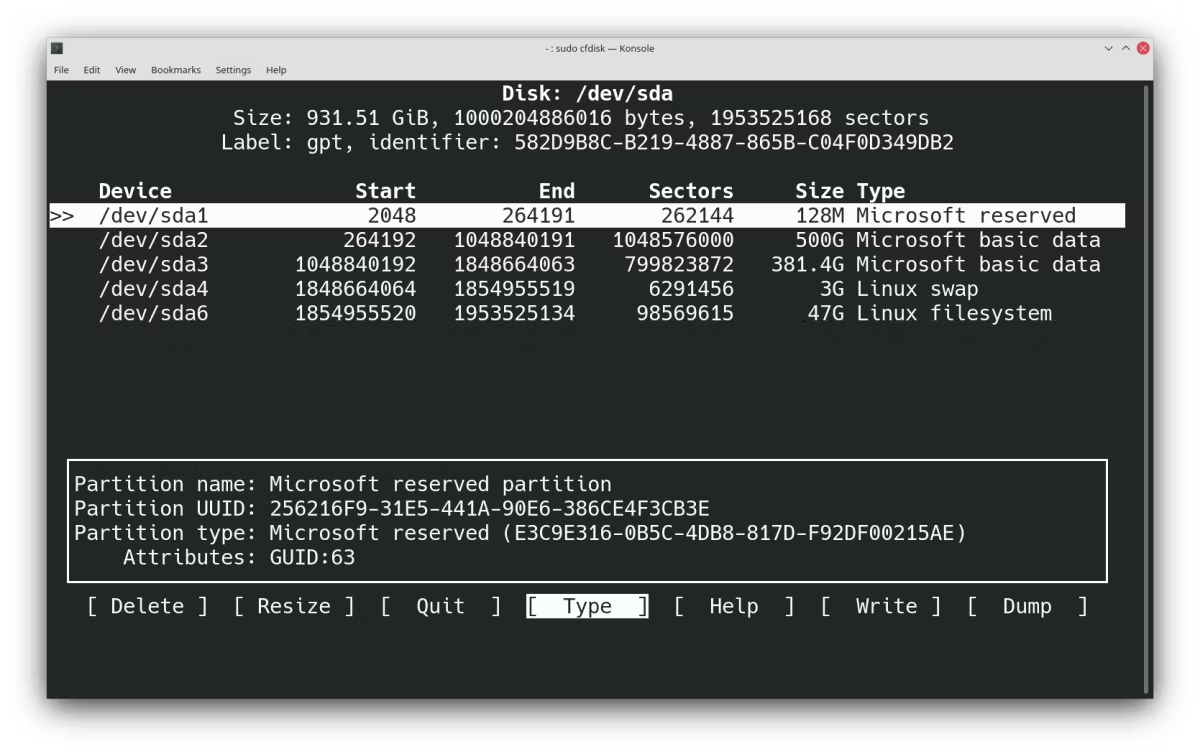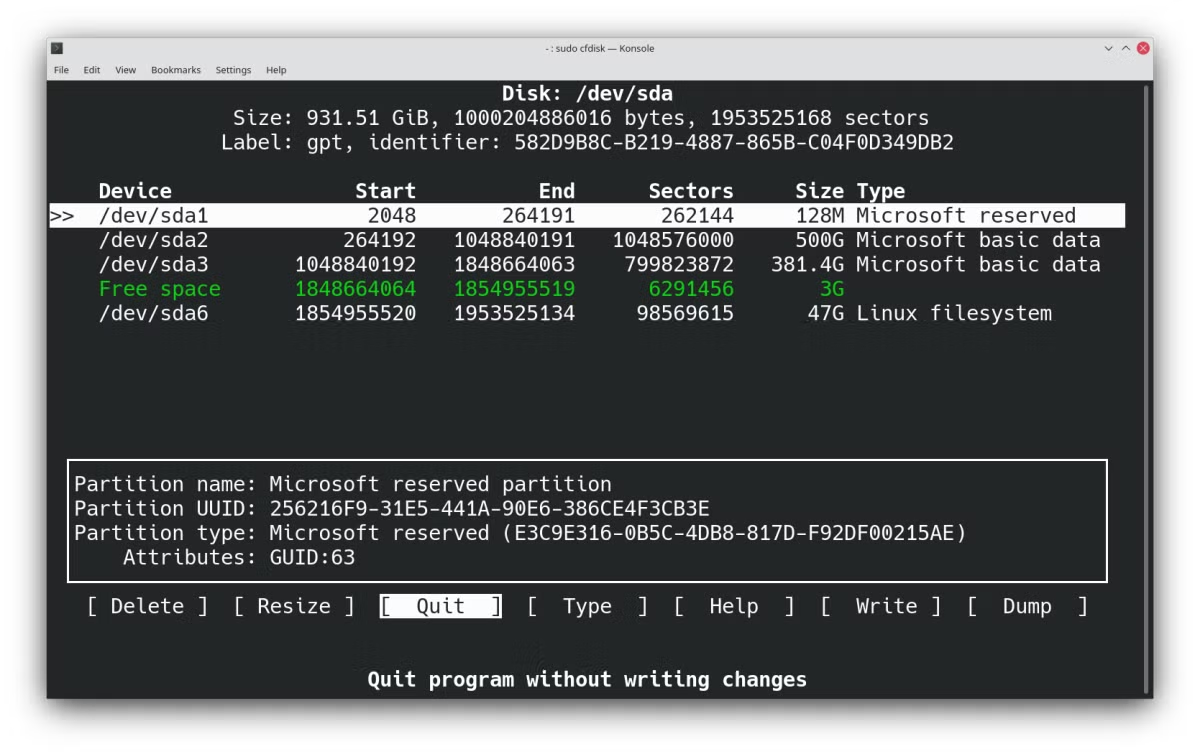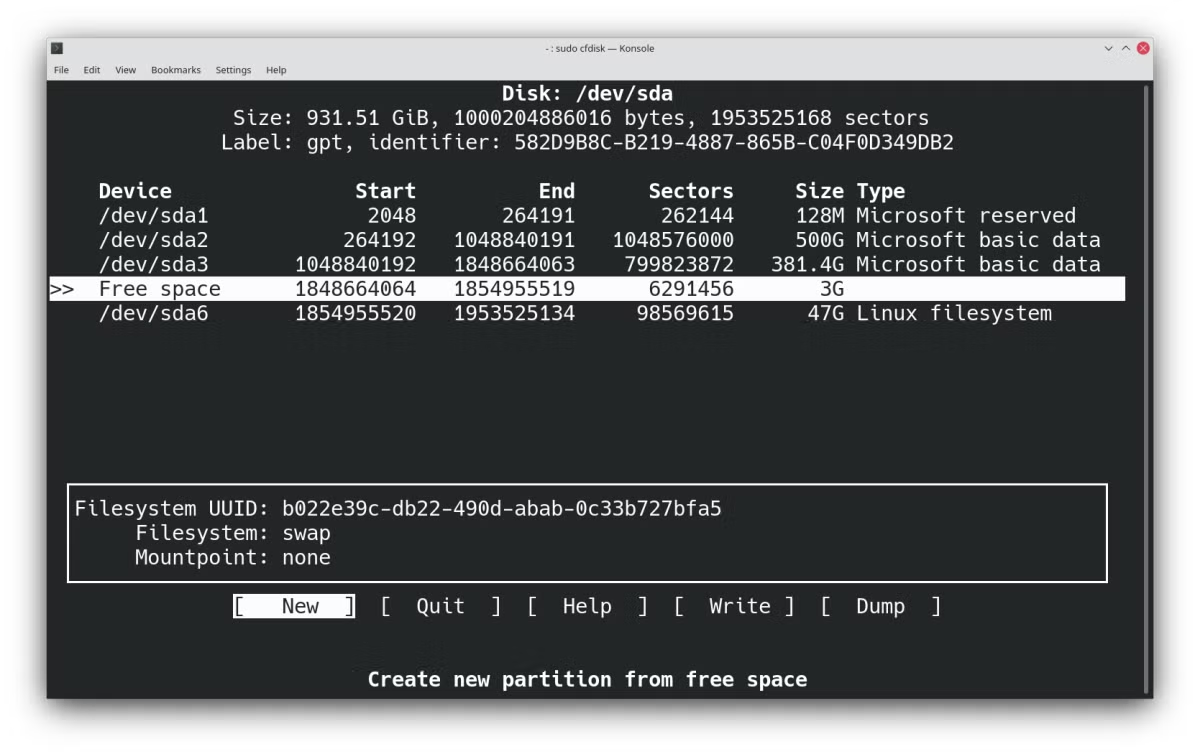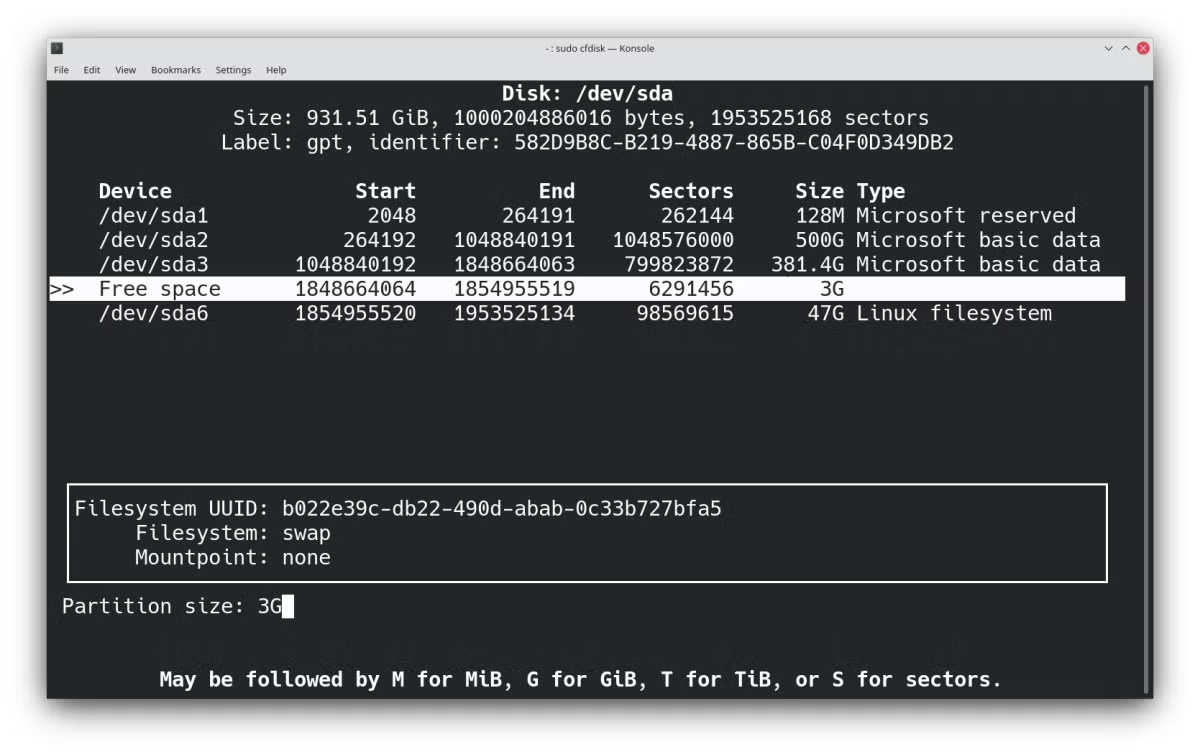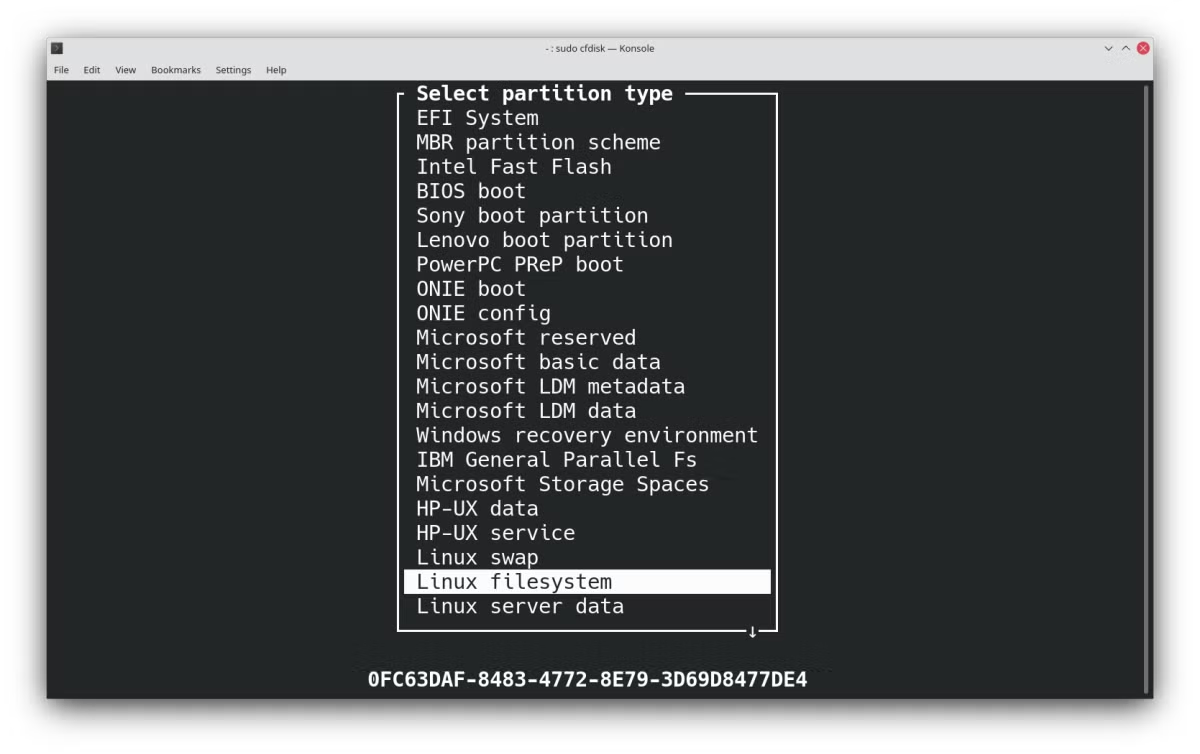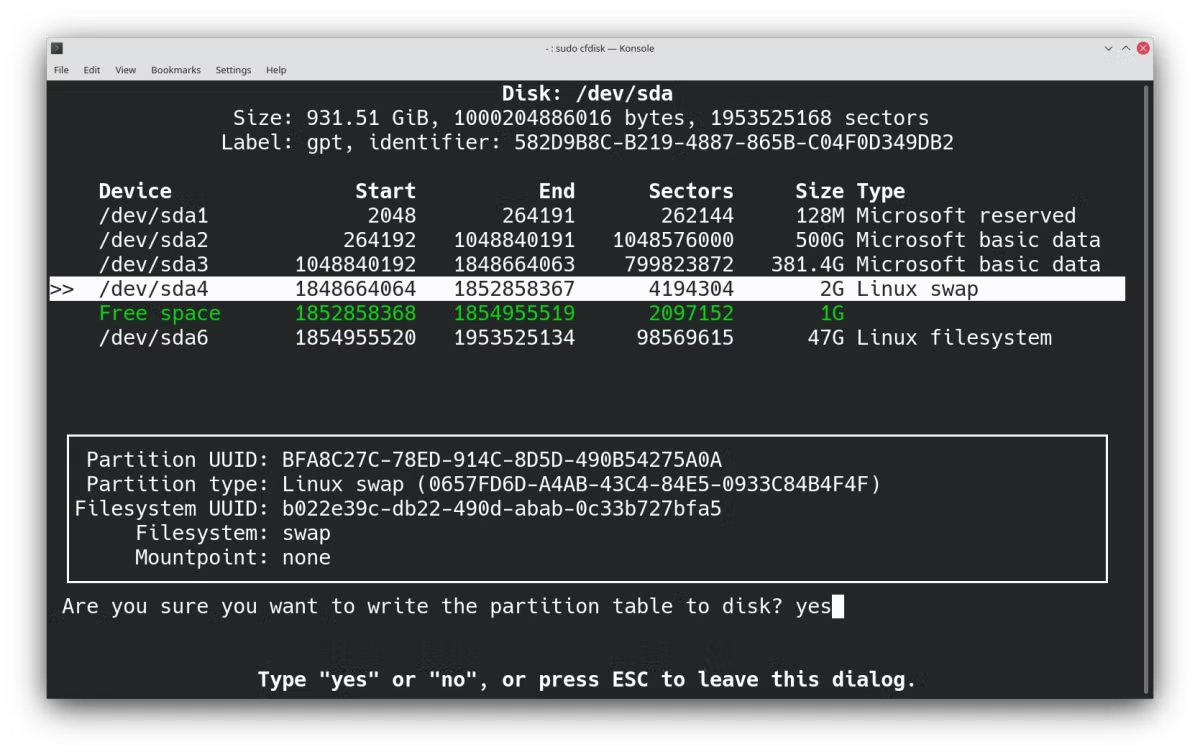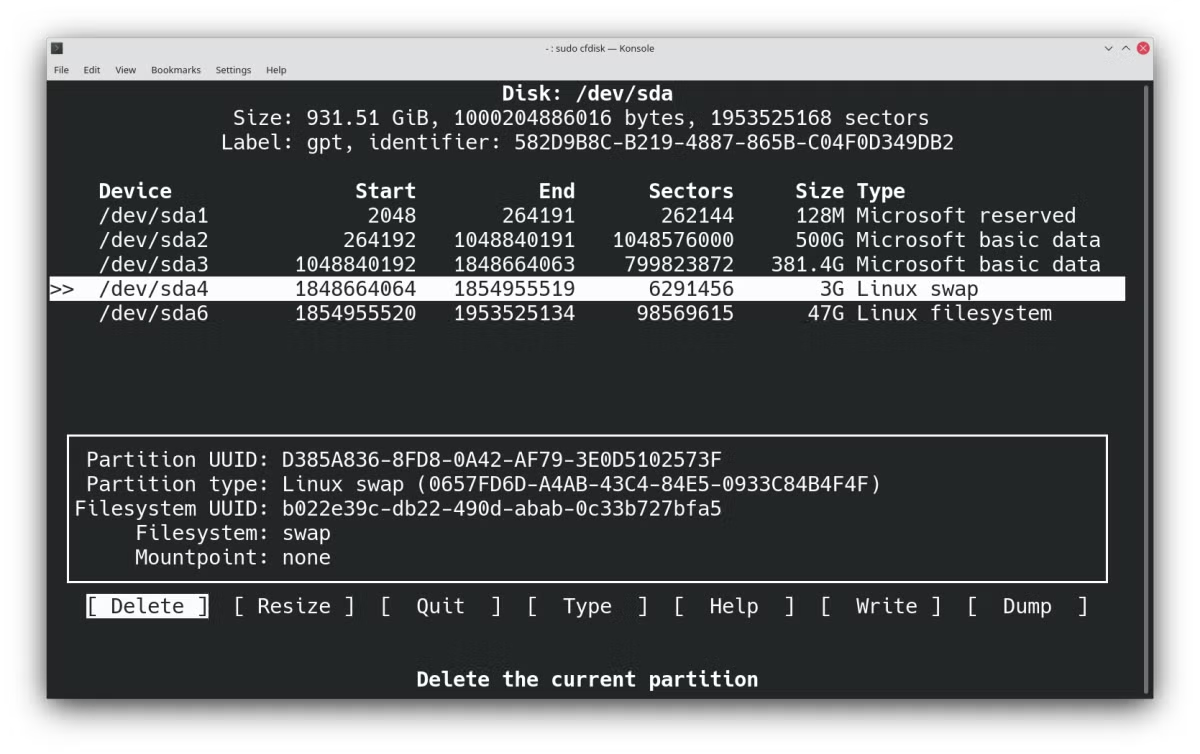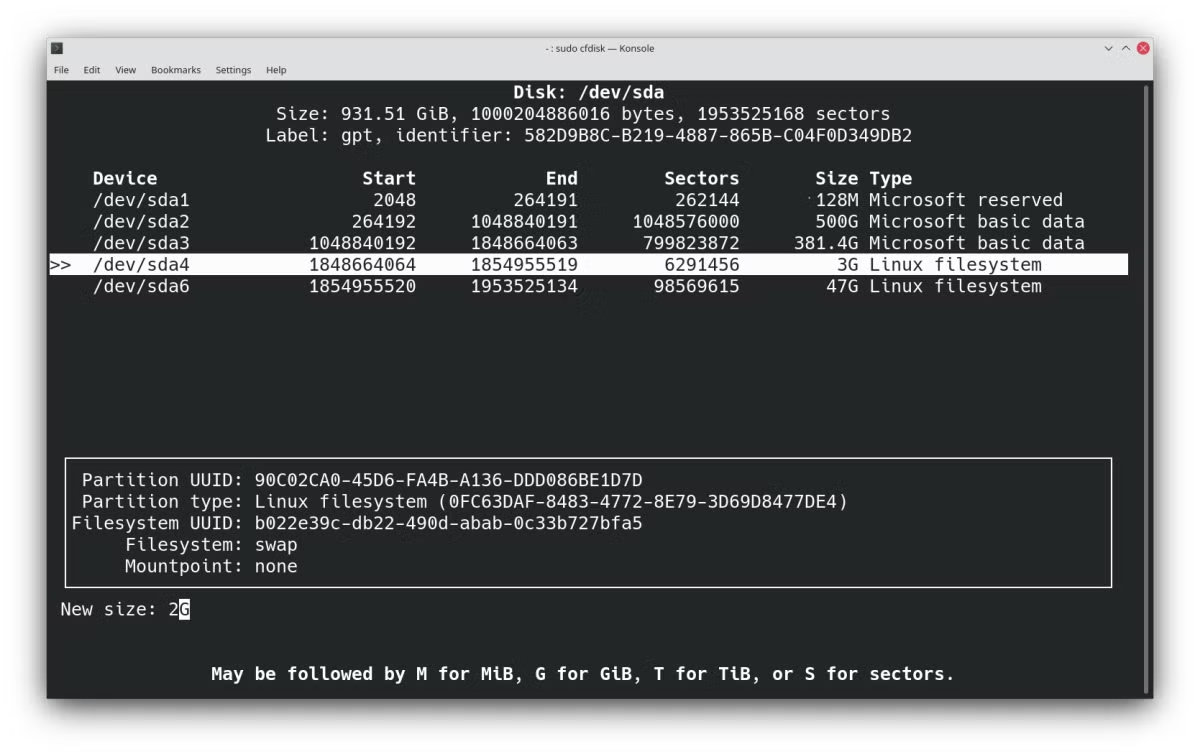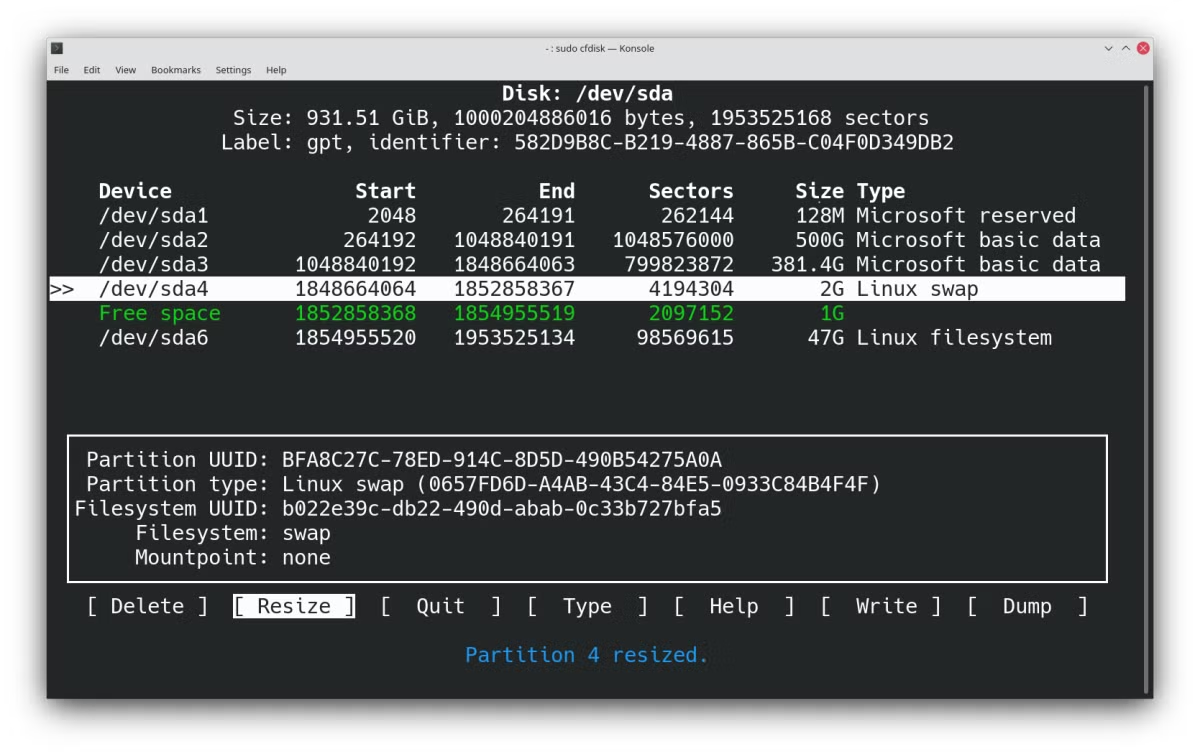如何使用 Cfdisk 创建、调整大小和删除 Linux 分区
在 Linux 中管理分区可能会令人困惑。以下是如何使用 Cfdisk 创建、删除和更改 Linux 分区。
对磁盘进行分区是安装 Linux 时遇到的最令人沮丧的任务之一。复杂的命令行工具让初学者很难开始分区管理。
你需要的是一个专门为初学者开发的分区管理工具。这时 Cfdisk 就可以派上用场了。对于那些想要更好地管理计算机分区的人来说,Cfdisk 是最好的选择。
以下介绍了如何使用 Cfdisk 在 Linux 中创建新分区,以及调整大小、更改和删除分区。
什么是Cfdisk
Cfdisk 是一个基于文本的命令行图形工具,允许您在系统上创建、删除和修改磁盘分区。与其他命令行工具不同,Cfdisk 为初学者提供了一种管理分区的交互式方式。
大多数知名 Linux 发行版上都预安装了 Cfdisk 软件包。如果默认情况下在系统上找不到 Cfdisk,您可以手动安装它。
要在基于 Debian 的系统上安装该软件包:
sudo apt-get install cfdisk在费多拉上:
sudo dnf install cfdisk在 CentOS 上:
sudo yum install cfdisk在基于 Arch 的发行版上:
sudo pacman -S cfdisk要在终端中启动 Cfdisk,请输入 sudo cfdisk,然后按 Enter。该实用程序的默认用户界面如下所示。
Cfdisk 还在屏幕顶部显示与存储设备相关的信息。提供以下详细信息:
磁盘名称
磁盘标签
大小(以字节和 GB 为单位)
扇区数量
标识符
如果系统上有多个存储设备,您可以使用以下语法指定要修改的设备:
cfdisk [device]如果/dev/sda是系统的硬盘驱动器(HDD),则输入cfdisk /dev/sda将允许您仅管理HDD上的分区。同样,您可以输入 cfdisk /dev/sdb 对连接到系统的外部存储设备进行分区。
使用 Cfdisk 创建 Linux 分区
要使用 Cfdisk 创建新的磁盘分区,您的存储上需要有可用空间。在下图中,请注意我们有 3GB 的可用空间可供使用。
为了演示,我们将使用菜单中的新建选项创建一个新分区。您可以使用右和左箭头键浏览菜单。要从表中选择分区,请使用向上和向下光标键。
创建分区:
从列表中选择可用空间分区
突出显示新建选项
点击 Enter 确认操作
在新的未分区磁盘上,当提示输入分区类型时选择主
点击输入进行确认
现在您必须指定新分区的大小。由于存储中剩余 3GB 空间,因此我们将创建一个大小为 3GB 的分区。您可以输入任何您想要的数字(1GB、2GB 等)。
最后,从菜单中选择写入并按Enter。输入yes以确认您的选择。
更改 Linux 文件系统类型
当您在存储上创建新分区时,默认分区类型将设置为Linux 文件系统。但是,如果您打算将该分区用于其他用途,例如 Linux 交换或 EFI,则可以使用 Cfdisk 轻松更改类型。
要更改文件系统类型,请从表中选择新创建的分区。从菜单中选择类型选项,然后按Enter。
Cfdisk 为您提供了 108 种不同的分区类型可供选择。您可以选择适合您需要的文件系统类型。
同样,更改分区类型后,您需要将更改写入磁盘。从菜单中选择写入,然后按Enter。输入yes来完成该过程。
删除Linux分区
删除分区是使用 Cfdisk 可以完成的最简单的工作。只需从表中选择分区,从菜单中选择删除,然后按Enter即可。
现在,您需要从菜单中选择写入,将更改写入磁盘。
在 Linux 上调整旧分区的大小
Cfdisk 允许您在几秒钟内更改分区的大小。
首先,选择要调整大小的分区,然后从菜单中选择调整大小选项。接下来,指定要分配给分区的新大小。在本演示中,我们将新创建的分区大小调整为 2GB。
您必须再次将更改写入到磁盘。
附加 Cfdisk 命令
尽管 Cfdisk 是不想使用文本命令的初学者的完美选择,但您仍然可以使用 Cfdisk 的命令行来管理分区。
对于那些具有使用 Fdisk 等其他基于终端的分区管理工具的丰富经验的人,这里有一些可以与 Cfdisk 一起使用的其他命令。
-h, –help: 显示与 Cfdisk 使用相关的帮助。
-L, –color: 对屏幕上显示的输出进行着色。
-V, –version: 显示有关 Cfdisk 的版本详细信息。
-z, --zero: 这允许您从头开始创建新的分区表。应用程序不读取先前的分区表。
b:打开或关闭所选分区的可启动标志。
d:删除突出显示的分区。
h:使用 Cfdisk 时显示帮助屏幕。
n:从选定的可用空间创建一个新分区。
q:退出程序而不向表写入数据。
s:修复分区顺序。
t:更改所选分区的类型。
u:将磁盘布局转储到输出文件。
W:将数据写入表中。
x:切换与所选分区相关的附加信息的显示。
使用 Cfdisk 进行分区管理
如果您的计算机上运行 Linux,了解如何创建和管理磁盘分区非常重要。即使在 Linux 安装过程中,用户也必须对其存储进行分区,以便为系统分配内存。在不了解驱动器分区的情况下双引导 Linux 发行版会带来巨大的风险因素。
尽管许多 Linux 发行版允许您以图形方式对硬盘驱动器进行分区,但其中一些发行版却不允许。为了轻松应对这种情况,任何人都必须熟悉至少一种命令行分区管理工具。